Die Werkzeugkiste in der Seitenleiste
 In diesem Artikel werden wir uns die Toolbox ("Werkzeugkiste") in der Seitenleiste von PDF Annotator näher
ansehen. Mit der Funktion kann man nämlich eine Menge Zeit sparen.
In diesem Artikel werden wir uns die Toolbox ("Werkzeugkiste") in der Seitenleiste von PDF Annotator näher
ansehen. Mit der Funktion kann man nämlich eine Menge Zeit sparen.
PDF Annotator bietet eine ganze Menge verschiedener Werkzeuge zum Bearbeiten Ihrer Dokumente. Die Toolbox finden Sie in der Seitenleiste gleich links der Dokumentenansicht. Falls die Seitenleiste eingeklappt ist, genügt ein Klick auf eine der Werkzeug-Laschen um sie zu öffnen. Schon sehen Sie verschiedene Varianten des ausgewählten Werkzeugs.
Ist die Toolbox geöffnet, fahren Sie mit dem Mauszeiger über die einzelnen Werkzeuge. Sie sehen nun, welche
Eigenschaften jedes vordefinierte Werkzeug hat. Klicken Sie auf ein Werkzeug, so wird das Werkzeug zur
Verwendung ausgewählt.
Sehen Sie, wie nun das Werkzeug oben in der Werkzeugleiste (über der Dokumentenansicht) ausgewählt wurde? Hier
können Sie die Werkzeug-Eigenschaften nun noch anpassen - wenn Sie möchten. In der Abbildung habe ich z.B. die
Auto-Glätten Funktion eingeschaltet. Sie können auch andere Eigenschaften ändern, immer ausgehend von einem
Werkzeug aus der Toolbox.
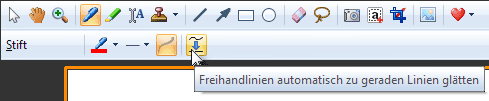
Wählen Sie eine andere Toolbox und ein anderes Werkzeug, wird die Symbolleiste über dem Dokument gleich auf die
neuen Eigenschaften umschalten. Verwenden Sie das Werkzeug einfach so wie es ist, oder ändern Sie die Eigenschaften
nach Ihren Wünschen.

Haben Sie schon das Vorschau-Symbol oben rechts entdeckt? Es ändert sich mit dem gewählten Werkzeug und zeigt
immer an, welche Eigenschaften gerade gewählt sind. So sehen Sie auf einen schnellen Blick, welches Werkzeug gerade
eingestellt ist.

Die Eigenschaften eines Werkzeugs in der Toolbox können Sie übrigens ohne Weiteres ändern. Wählen Sie ein
Werkzeug aus und klicken Sie dann den Schalter Gewähltes Werkzeug bearbeiten oben innerhalb der Toolbox. Es
öffnet sich daraufhin ein Fenster, in dem Sie alle Eigenschaften einstellen können. In der Vorschau in der rechten
Hälfte des Fensters sehen Sie immer, wie das Werkzeug aussehen wird.
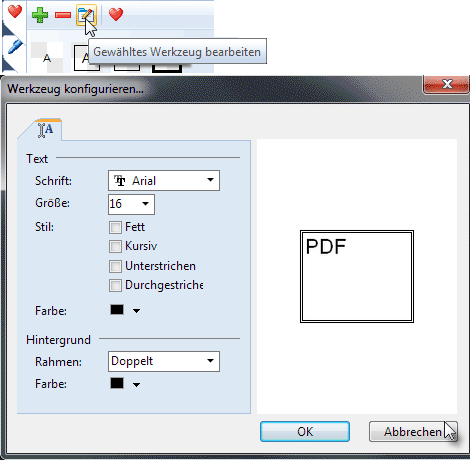
Schließlich möchte ich Ihre Aufmerksamkeit noch auf meine Lieblingsfunktion in der Toolbox lenken. Sehen Sie den Schalter mit dem kleinen roten Herz oben in der Toolbox? Dieser Schalter hat eine ganz besondere, nützliche Funktion. Und diese Funktion ... werden wir uns im nächsten Artikel ansehen!